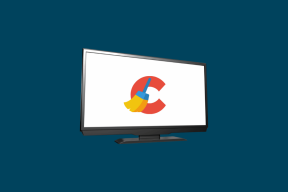PC의 Discord에서 Voicemod를 사용하는 방법 – TechCult
잡집 / / August 17, 2023
Discord에서 음성 채팅을 더 재미있고 즐겁게 만들고 싶다면 Voicemod 소프트웨어를 사용해 볼 수 있습니다. 이 애플리케이션은 당신의 목소리를 로봇이나 다양한 캐릭터의 목소리로 변환하여 라이브 스트리밍 중에 청중을 사로잡을 수 있습니다. 그러나 이 응용 프로그램을 컴퓨터에 설치하는 것은 일부 사용자에게는 처음에는 약간 어려울 수 있습니다. 이러한 사용자 중 한 명이라면 Discord PC 앱에서 Voicemod를 다운로드하고 사용하는 방법을 알아 보려면 끝까지 계속 읽으십시오.

목차
PC의 Discord에서 Voicemod를 사용하는 방법
Voicemod는 음성 채팅 중에 음성이 들리는 방식을 변경하여 Discord에서 작동합니다. 컴퓨터에 Voicemod를 설치하고 응용 프로그램을 열면 로봇이나 유명인의 목소리와 같은 다양한 재미있는 음성 효과를 제공합니다..
효과를 선택하면 Voicemod 가상 마이크처럼 작동하고 실시간으로 음성을 수정합니다.. Discord에서 음성 채팅에 참여할 때 Voicemod를 마이크로 선택하여 수정된 음성이 채팅으로 전송되도록 할 수 있습니다. 친구들은 선택한 효과로 당신의 목소리를 듣게 되어 당신의 대화를 더욱 재미있고 즐겁게 만들어 줄 것입니다. Discord 채팅에 창의력을 더할 수 있는 간단하고 흥미로운 방법입니다!
빠른 답변
Discord에서 Voicemod에 액세스하고 사용하는 빠른 단계를 살펴보겠습니다.
1. 가져오기 보이스모드 애플리케이션 당신의 PC에.
2. 에 디스코드 앱, 입장 음성 및 비디오 설정에서 메뉴.
3. 선택하다 보이스모드 마이크 로 입력 장치.
4. 장애를 입히다 입력 감도 그리고 반향 제거 특징.
5. 세트 노이즈 억제 에게 없음.
6. 이제 보이스모드 앱 를 선택하고 원하는 소리효과 디스코드에서 사용합니다.
이 문서의 다음 섹션에서는 단계별 방식으로 Disocrd에서 Voicemod 애플리케이션을 얻고 사용하는 방법을 보여줍니다. 시작하자!
1단계: Voicemod 다운로드 및 설치
1. 다음을 방문하여 시작하십시오. 보이스모드 공식 홈페이지 선호하는 웹 브라우저를 사용합니다.
2. 홈페이지에서 홈페이지를 클릭하시면 VOICEMOD 무료 받기 옵션.
메모: Voicemod는 무료로 사용할 수 있으며 현재 Windows 10/11(64비트) 운영 체제를 지원합니다.

3. Voicemod 다운로드가 완료되면 설정 파일 그리고 그것을 실행합니다.
4. 팔로우 화면 지침 PC에 Voicemod를 설치합니다.
또한 읽기: Discord에서 작동하지 않는 Voicemod를 수정하는 방법
2단계: Voicemod 구성 및 Discord와 통합
1. 열기 보이스모드 애플리케이션 당신의 PC에.
2. 왼쪽 창에서 다음을 클릭합니다. 설정.
3. 에서 오디오 탭에서 올바른 마이크 아래의 입력 부분.
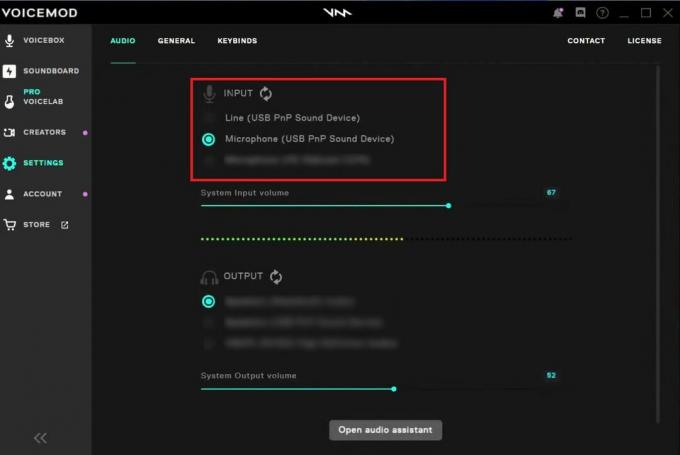
4. 이제 시작 디스코드 앱 당신의 PC에.
5. 왼쪽 하단에서 사용자 설정 기어 아이콘.
6. 선택하다 음성 및 비디오 왼쪽 창에서.
7. 을 위한 입력 장치, 선택하다 마이크(Voicemod 가상 오디오 장치(WDM)) Discord에서 Voicemod를 사용하려면
8. 그런 다음 아래에서 입력 감도, 끄기 입력 감도 자동 결정.
메모: 원하는 레벨(예: -60dB)로 설정합니다.
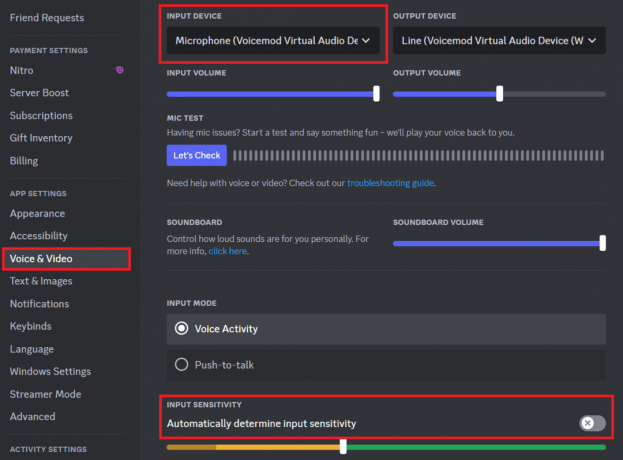
9. 아래로 스크롤 음성 처리, 에 대한 토글을 끕니다. 반향 제거.
10. 세트 노이즈 억제 에게 없음.
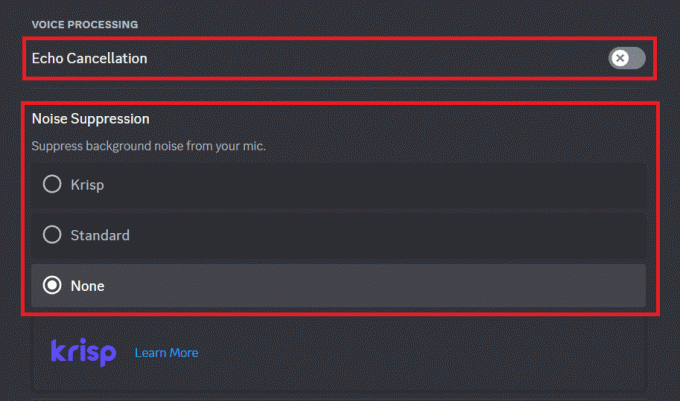
3단계: Discord에서 Voicemod 사용
1. 로 돌아가기 보이스모드 애플리케이션.
2. 왼쪽 상단 창에서 다음을 클릭합니다. 사운드보드 그런 다음 원하는 음성 효과.
메모: 확인 보이스 체인저 및 내 목소리 듣기 테스트 기간 동안 왼쪽 하단의 옵션이 활성화됩니다.

Voicemod가 Discord와 통합되면 이제 음성 효과를 테스트하고 친구들과 즐거운 시간을 보낼 차례입니다. 음성 채널에 가입하고 Voicemod에서 다양한 음성 필터를 시도하여 Discord의 음성 변경 실시간. 다양한 캐릭터, 악센트 및 효과를 실험하여 친구들에게 독특하고 재미있는 경험을 만들어 보세요.
또한 읽기: Windows 10용 최고의 무료 보이스 체인저 소프트웨어 13개
이 기사에서는 방법을 설명했습니다. Discord에서 Voicemod를 사용하는 방법 음성 채팅에 창의성과 재미를 더할 수 있습니다. 이제 다양한 음성 변조 옵션을 사용해 보고 가상 대화가 새로운 차원의 흥분으로 울려 퍼지게 할 수 있습니다. 의견에 질문이나 제안을 공유하고 더 통찰력있는 기사를 계속 지켜봐주십시오!
Pete는 TechCult의 수석 스태프 작가입니다. Pete는 기술의 모든 것을 사랑하며 열렬한 DIYer이기도 합니다. 그는 인터넷에서 사용 방법, 기능 및 기술 가이드를 작성하는 데 10년의 경험이 있습니다.